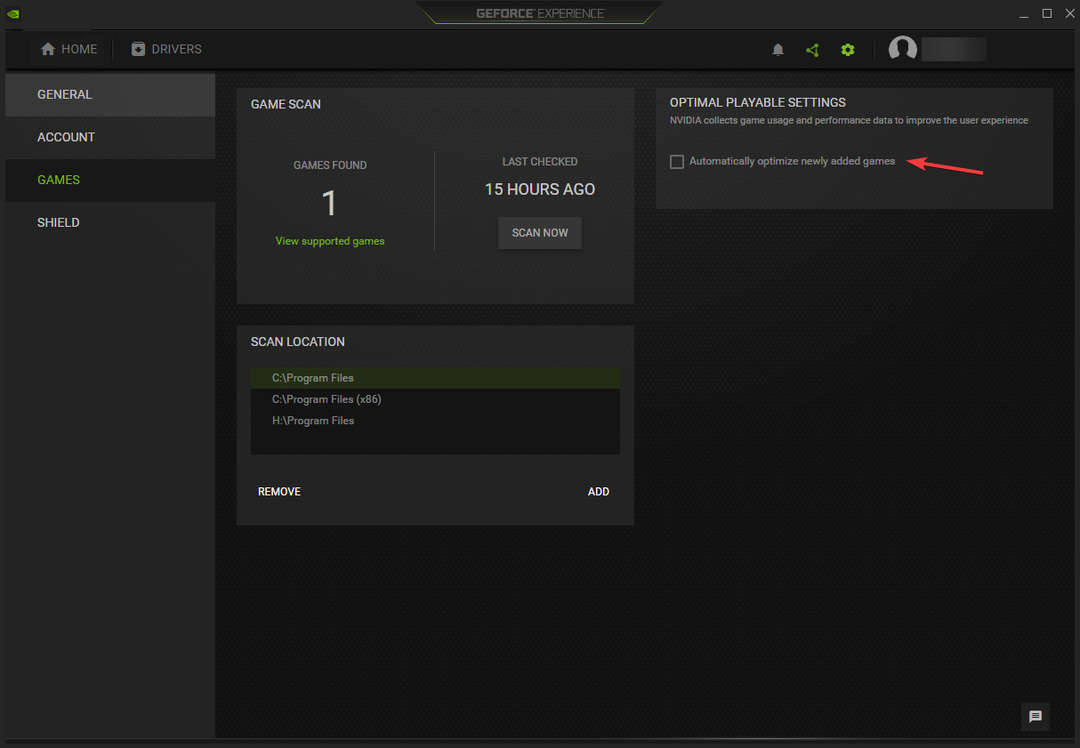- כעת תוכל ליהנות ממרובי משתתפים מקומי ב- Steam באמצעות קישור שתוכל לשתף עם חבר שאין לו חשבון פלטפורמה.
- עד כה, תכונה זו לשחק מרחוק ביחד הייתה זמינה רק לחברי Steam.
- כדי לשתף קישור, עליך להצטרף לתוכנית ההשתתפות בטא.
- אתה יכול להזמין חבר אחד רק בדרך זו, בעוד שחברים אחרים צריכים להיות מחוברים ל- Steam.

קִיטוֹר השיקה בגרסת בטא פונקציונליות חדשה לאפשרות Remote Play Together. כלומר, קיטורים יכולים כעת ליהנות ממשחקים מרובי משתתפים מקומיים על ידי הזמנתם שאינם מנויים להצטרף למשחק באמצעות קישור שהם מספקים.
האופציה לשחק מרחוק ביחד הייתה הושק לפני יותר משנה וזו הייתה דרך מצוינת לשחק משחקי מולטיפלייר מקומיים דרך האינטרנט. המגבלה היחידה הייתה שכל שחקן זקוק לחשבון פלטפורמה.
עם עדכון חדש זה, Steam הופכת למתירנית יותר ולמעשה כל שחקן יכול להצטרף למשחק, ללא הגבלת חשבון זה. עם זאת, מצטרפים יצטרכו להוריד את אפליקציית Steam Link.
העדכון היה התקבל היטב על ידי אוהדי Steam:
זו תוספת נהדרת, יש לי חברים רבים של נגן קונסולות שמסרבים להתקין קיטור או כל אחר תוכנת שידור עם יצירת חשבון להפעלה מרחוק, הסרת המחסום הוא צעד בצד ימין כיוון
איך להזמין אנשים להצטרף למשחקי Steam?
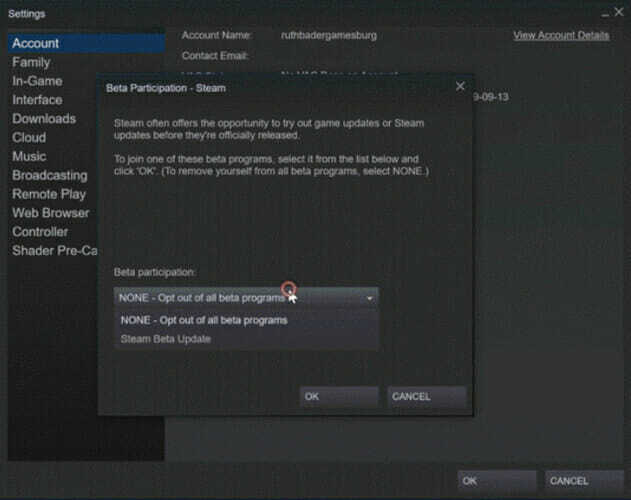
- אם אתה מחובר ל- Steam, עבור אל הגדרות.
- בכרטיסייה חשבון, ב השתתפות בטא בחר קטע שינוי.
- לחץ כדי להרחיב את התפריט הנפתח ובחר עדכון השתתפות בטא ואז אישור.
- הפעל מחדש את Steam.
במקרה שאתה משתמש במצב תמונה גדולה:
- פתח את הגדרות Steam, ואז לחץ על מערכת.
- בדוק את ה השתתף בגרסת בטא של הלקוח אוֹפְּצִיָה.
- הפעל מחדש את Steam.
לאחר עדכון הגדרות אלה, עליך למצוא קישור להזמנת חבר בכל פעם שאתה מתחיל משחק זה תומך ב- Remote Play יחד. הקישור מוצג ברשימת החברים שלך בכיסוי הקיטור.
כאמור, דרך הקישור המתאים, חברך יועבר לאפליקציית Steam Link, כדי להוריד אותו. אם החברים שלך כבר מותקנים ב- Steam, זה ישמש במקום זאת כדי להקל על ההפעלה.
ניתן להזמין רק שחקן אחד למשחק המשחק Remote Play Together שלך באמצעות הקישור. ניתן להזמין משחקי Steam נוספים למשחק שלך על ידי לחיצה ימנית עליהם ברשימת החברים שלך, ואז בחירה ב- Remote Play Together.
זו תכונה המיוחלת לחובבי Steam. חלקם פנו לפלטפורמות דומות שכבר היו לה - כמו Parsec. העדכון לא רק מגיב להקשר הנוכחי בו רב משתתפים המשחקים התפוצצו דרך האינטרנט, אך גם למצב בו המכשיר שלך לא יכול לתמוך בהתקנת Steam.
האם ניסית כבר את התכונה הזו? ספר לנו איך כל החוויה עברה.
![שגיאה באתחול או עדכון העסקה שלך [Steam Fix]](/f/0152276da235821ab5738c5756f3b7de.png?width=300&height=460)